Nezáleží na tom, či chceš začať blog alebo vytvoriť osobnú webovú stránku, používanie WordPress na Linuxom založenom webovom serveri je mocný a flexibilný spôsob, ako to urobiť. V tejto príručke nainštaluješ WordPress na svojom Ubuntu 16.04 systéme – v súlade s osvedčenými praktikami a čo najrýchlejšie. Poďme na to priamo!
Hlavné poznatky
- Nainštalovanie Apache webového servera
- Nastavenie PHP 7 a MySQL
- Nainštalovanie WordPressu a konfigurácia databázy
Príručka krok za krokom
Najprv sa prihlás do svojho Ubuntu systému a otvor terminál. Aby si mohol nainštalovať WordPress, potrebuješ niektoré základné balíky, ktoré môžeš rýchlo nainštalovať.
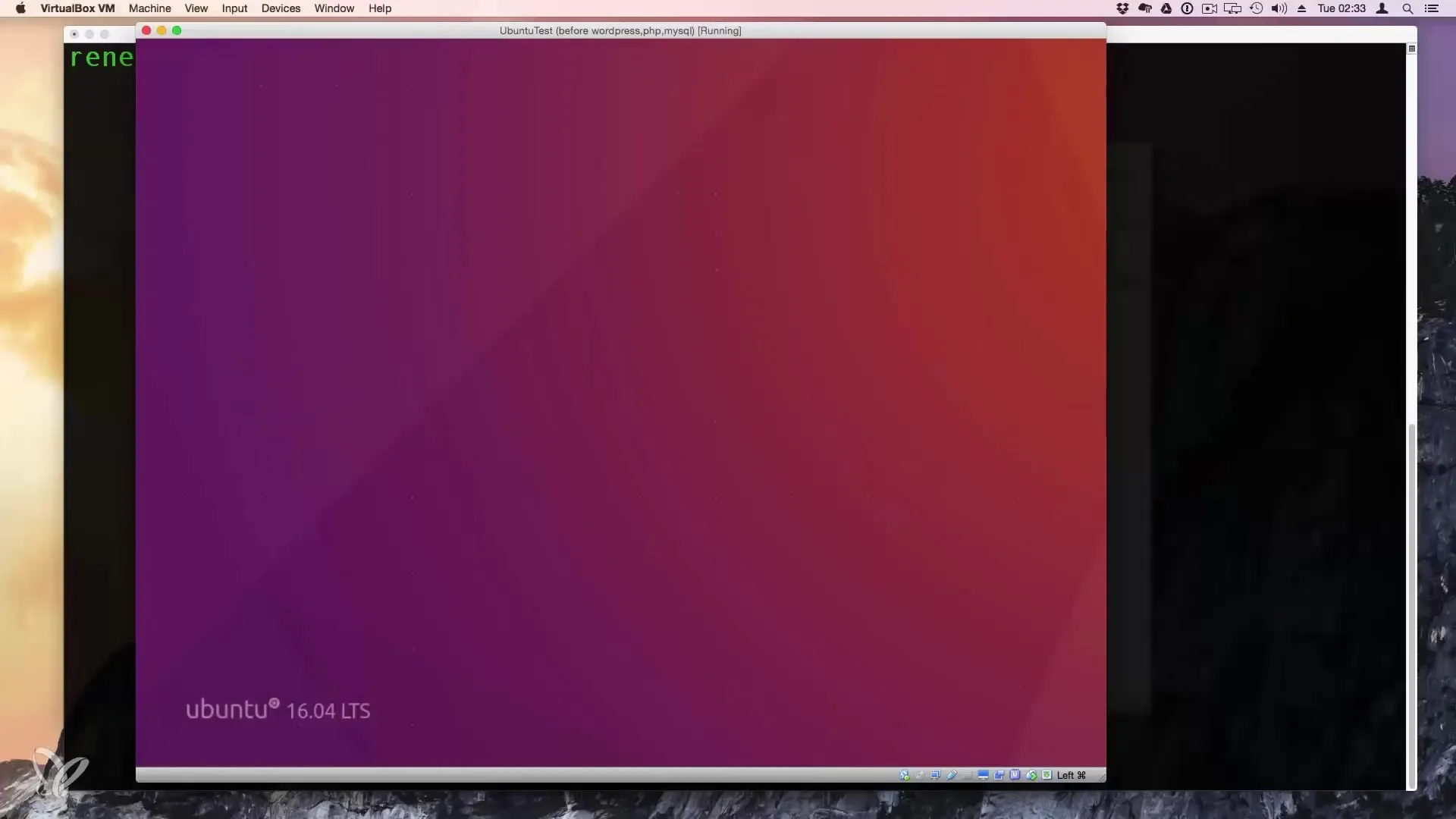
Začni s webovým serverom Apache. Môžeš ho nainštalovať nasledujúcim príkazom:
Akonáhle vykonáš príkaz, budeš vyzvaný na potvrdenie. Potvrď inštaláciu, aby sa nainštaloval webový server.
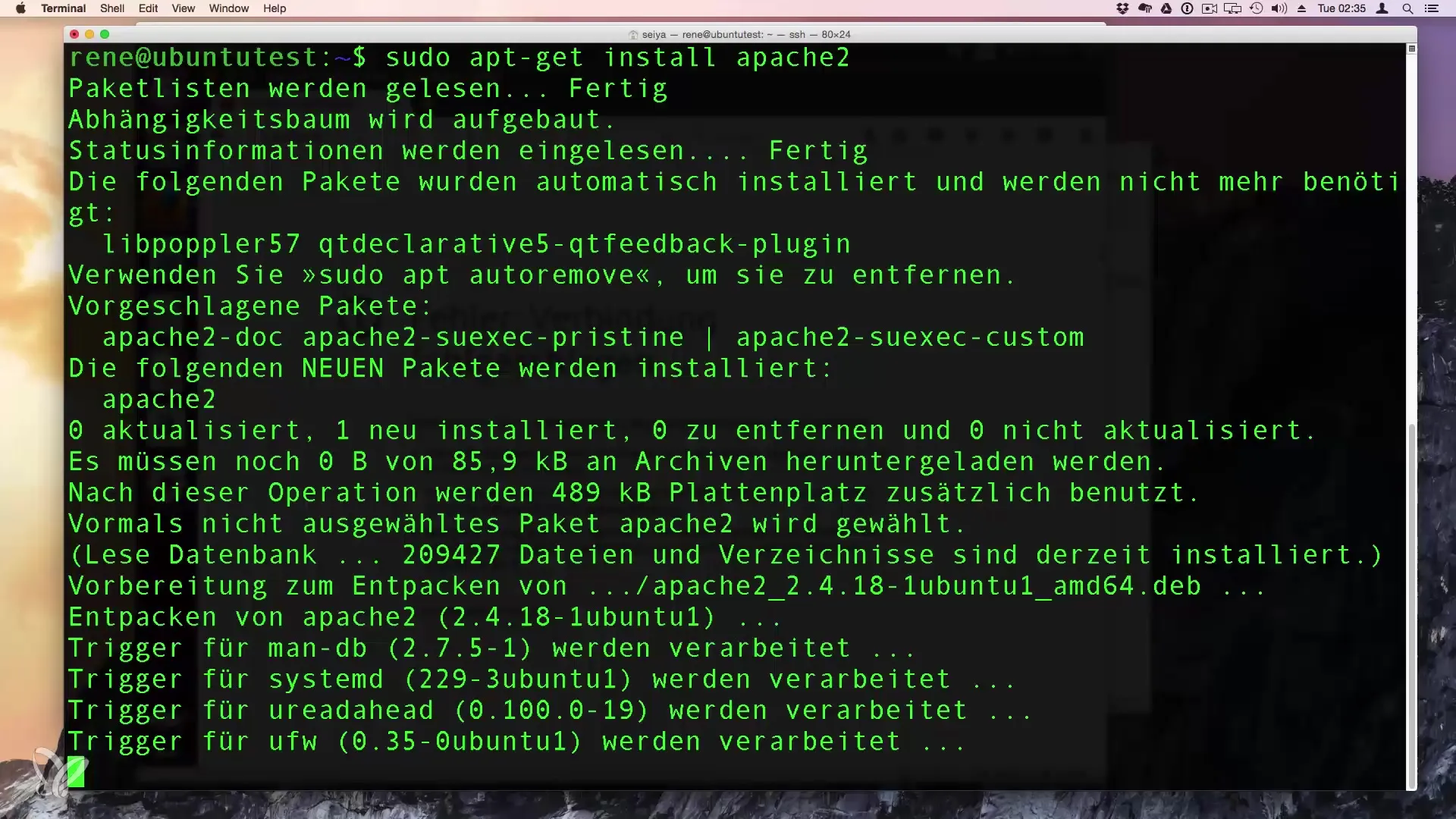
Akonáhle je inštalácia dokončená, skontroluj, či Apache úspešne beží. Otvor vrať prehliadač a zadaj localhost do adresného riadku. Tu by si mal vidieť predvolenú stránku Apache.
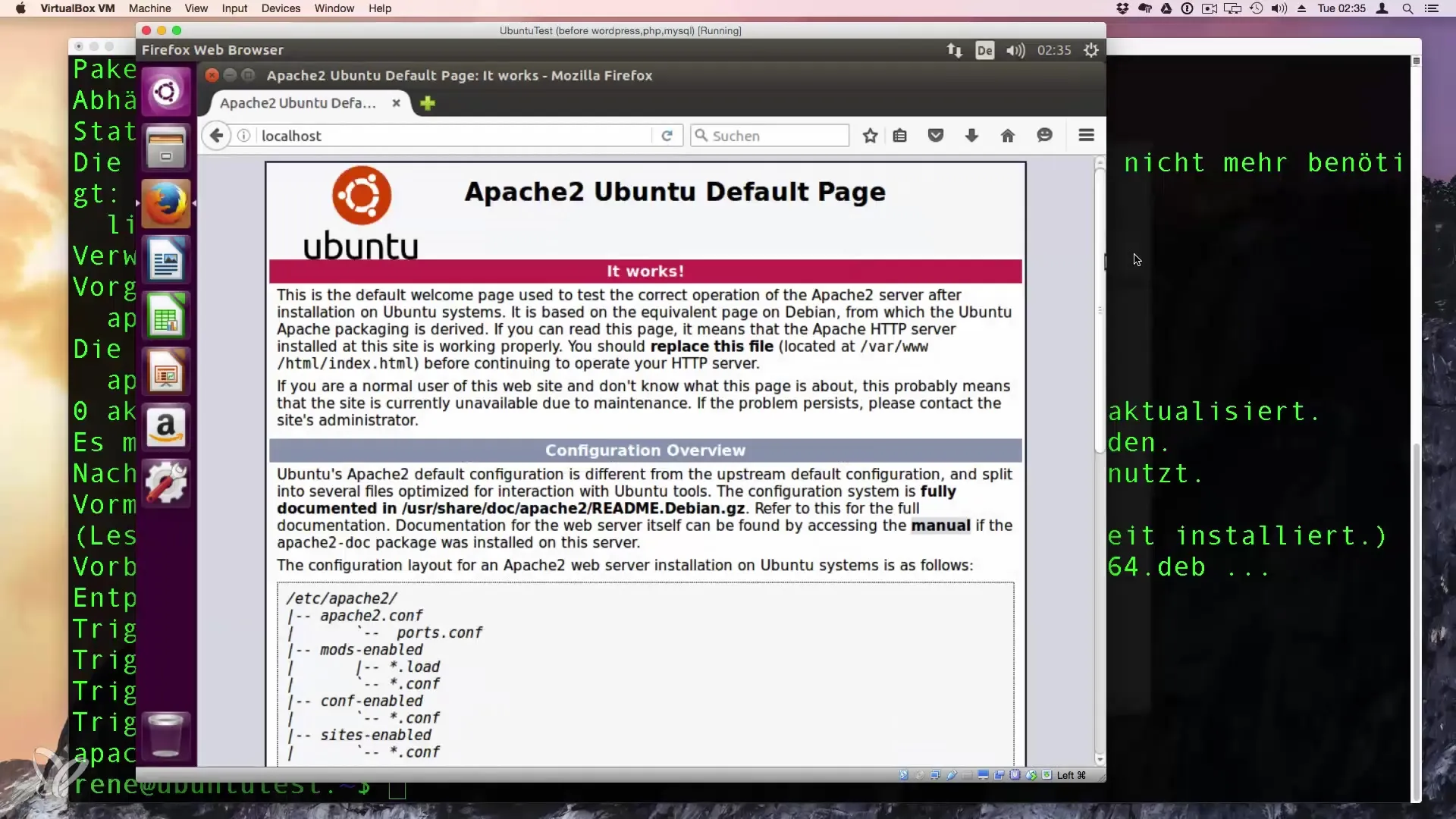
Teraz je čas nainštalovať PHP 7. Na to použij nasledujúce príkazy:
Tieto balíky zabezpečia, že tvoj webový server rozumie PHP a môže s ním pracovať. Môžeš tiež nainštalovať JSON plugin, ktorý je pre WordPress užitočný, aj keď nie je nevyhnutný.
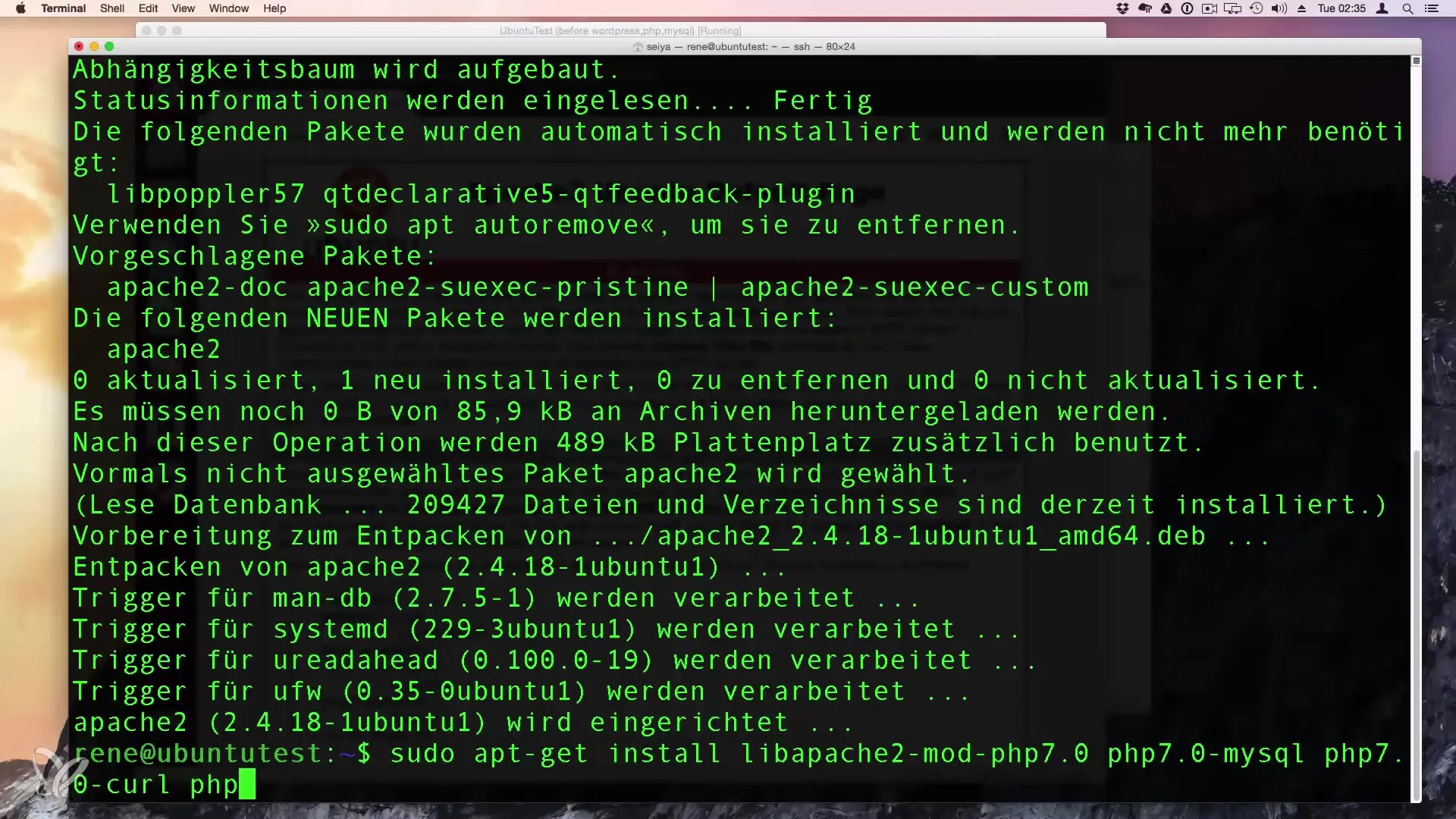
Akonáhle je PHP nainštalované, nastav MySQL, aby spravovalo databázu pre tvoju WordPress stránku. Na to použijeme nasledovný príkaz:
Vyber si bezpečné heslo pre root a riaď sa pokynmi na inštaláciu. Potom môžeš vyvolať MySQL konzolu nasledujúcim príkazom:
Tu môžeš zadať príkaz status a skontrolovať, či server beží správne.
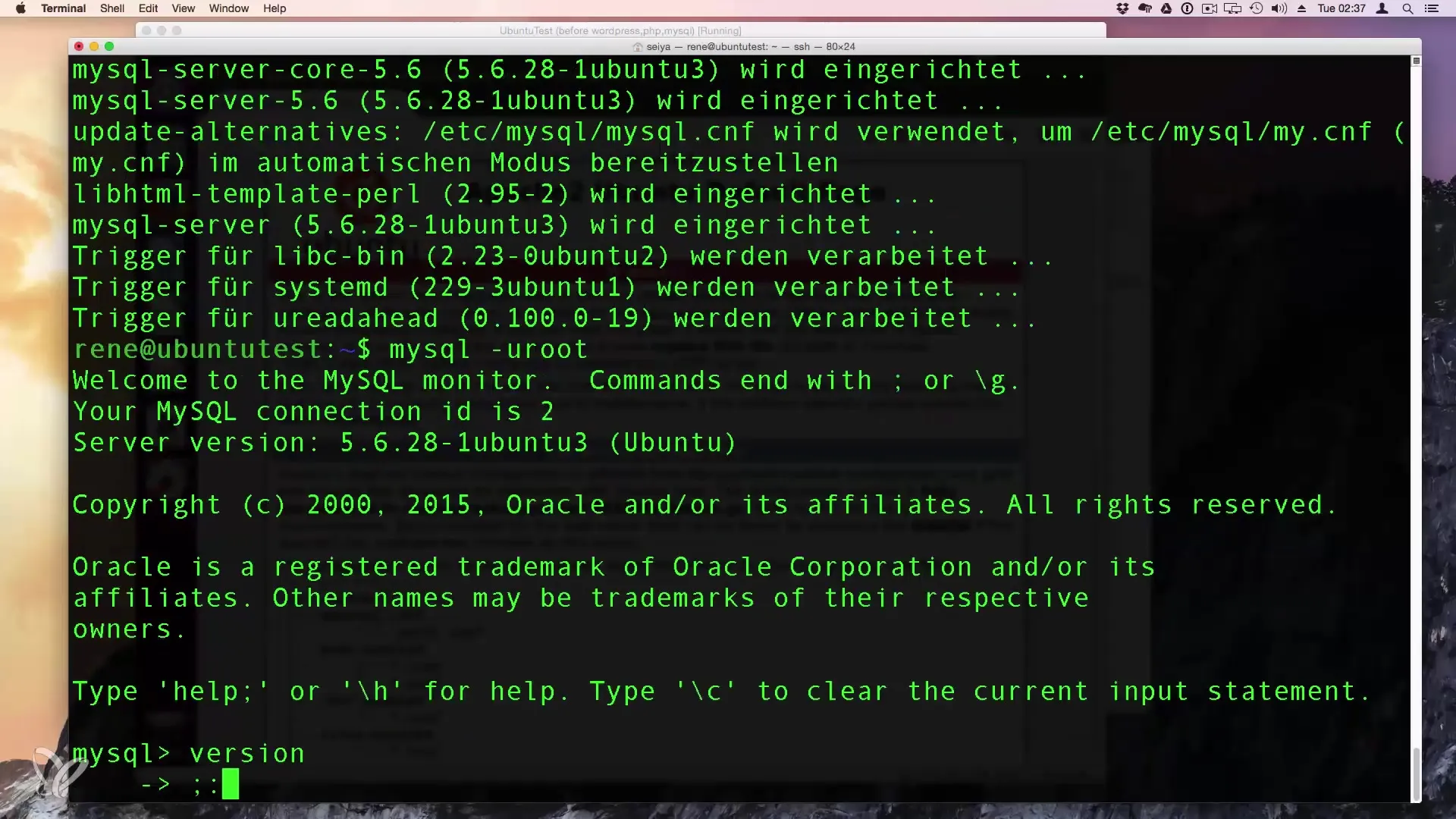
Teraz musíš vytvoriť databázu pre WordPress. Použi MySQL príkazy na jej vytvorenie:
Potom vytvor používateľa, ktorý bude mať prístup k tejto databáze. Je to dôležité, aby si zabezpečil, že tvoje WordPress nebude pracovať s root používateľom, čo môže predstavovať bezpečnostné riziko. Tu je príklad, ako môžeš vytvoriť nového používateľa:
Nezabudni nahradiť heslo podľa svojich predstáv.
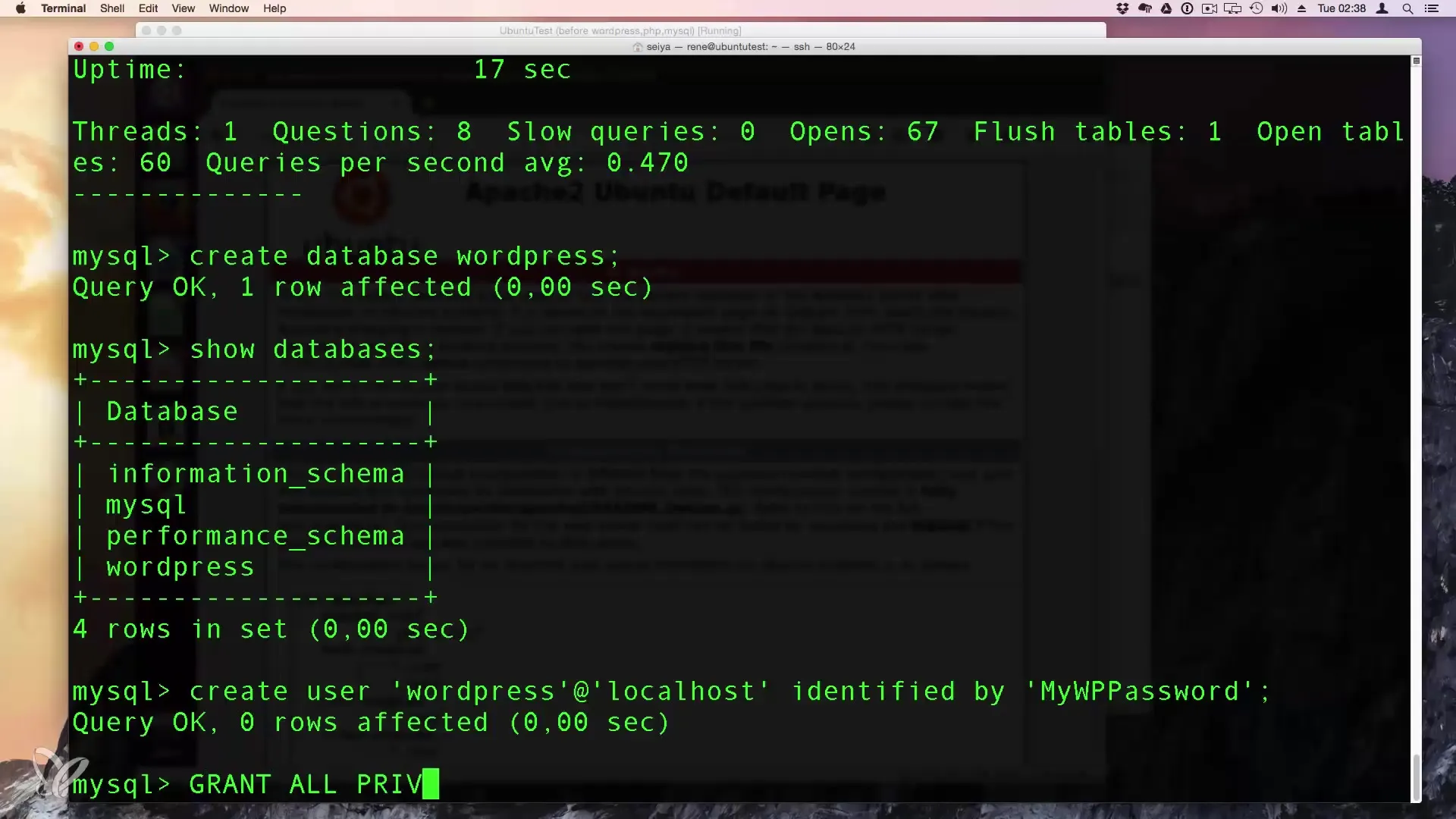
Potom prejdite do WWW adresára, aby si nainštaloval WordPress. Stiahni najnovšiu verziu WordPressu takto:
Rozbaľ stiahnutý súbor do HTML adresára:
Je dôležité správne nastaviť oprávnenia pre adresár WordPress. Zmeň vlastníka adresára WordPress na www-data, to je používateľ, pod ktorým beží Apache server:
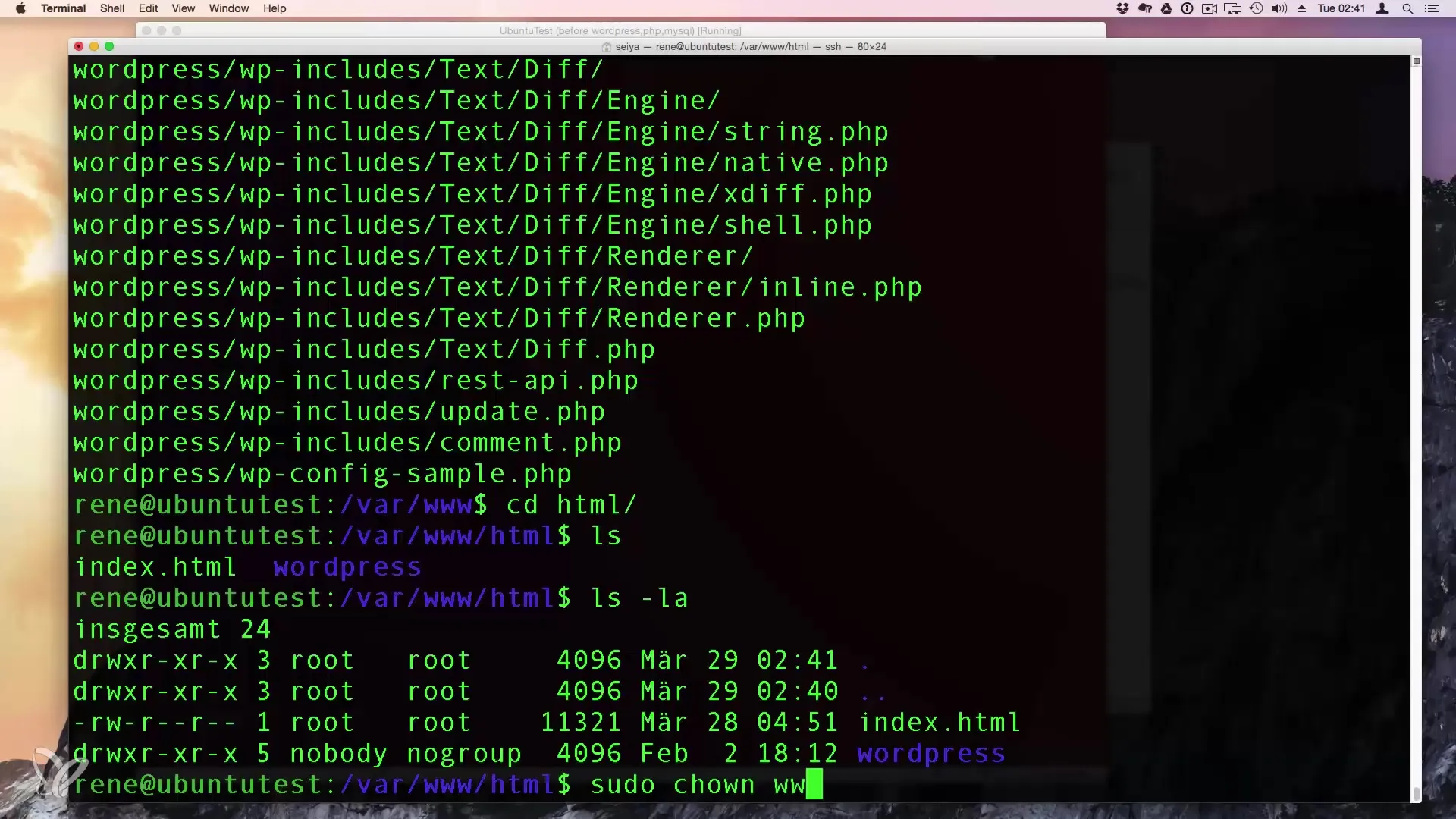
Teraz môžeš otvoriť inštaláciu WordPressu v prehliadači. Prejdi na http://localhost/wordpress a riaď sa pokynmi na obrazovke. Počas inštalácie budeš vyzvaný, aby si zadal niektoré informácie, vrátane názvu databázy, používateľského mena a hesla, ktoré si nastavil predtým.
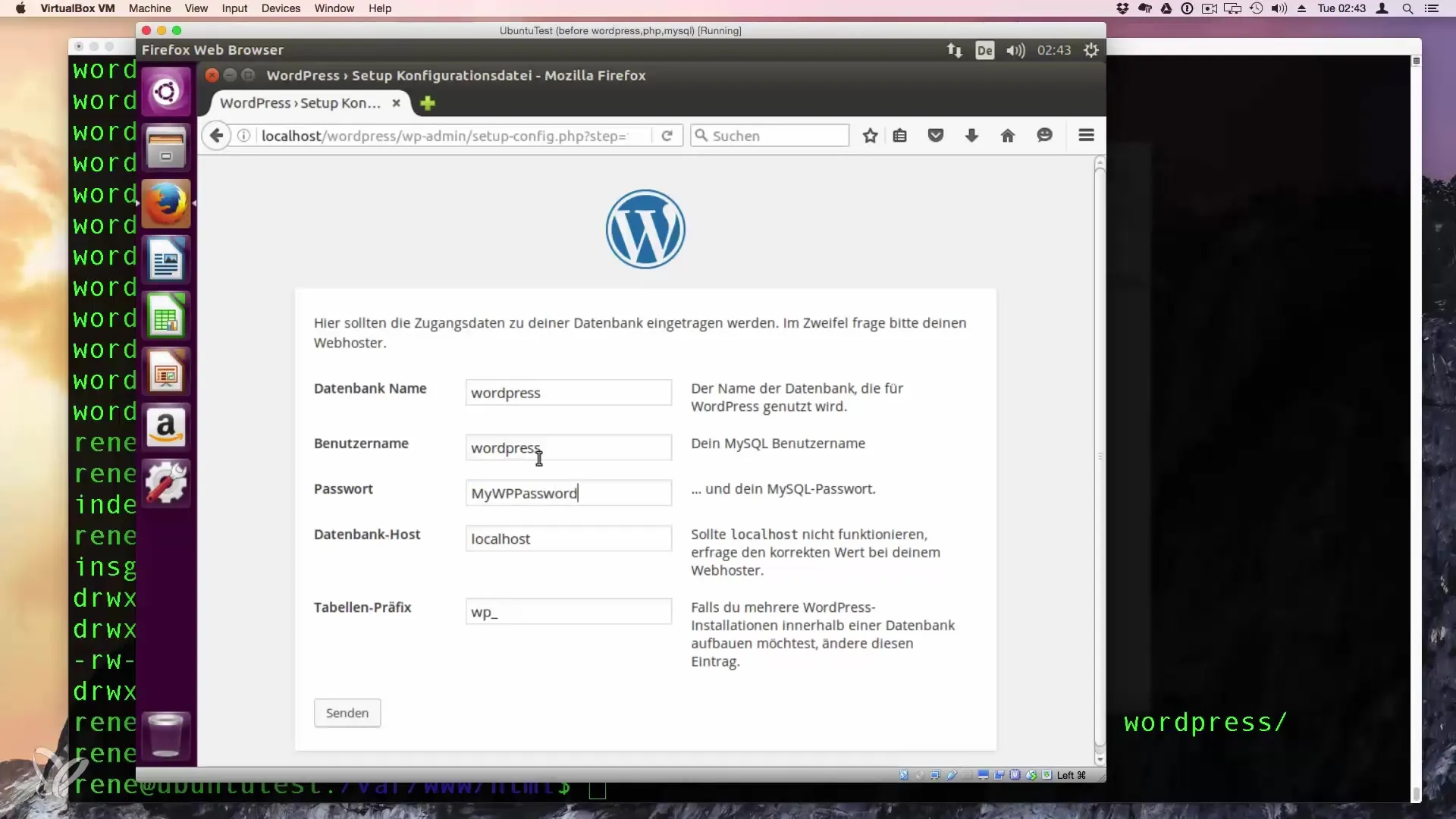
Ak si všetky polia vyplnil správne, môžeš dokončiť inštaláciu. Nezabudni zvoliť silné heslo pre administrátorský účet, aby si ochránil svoju webovú stránku.
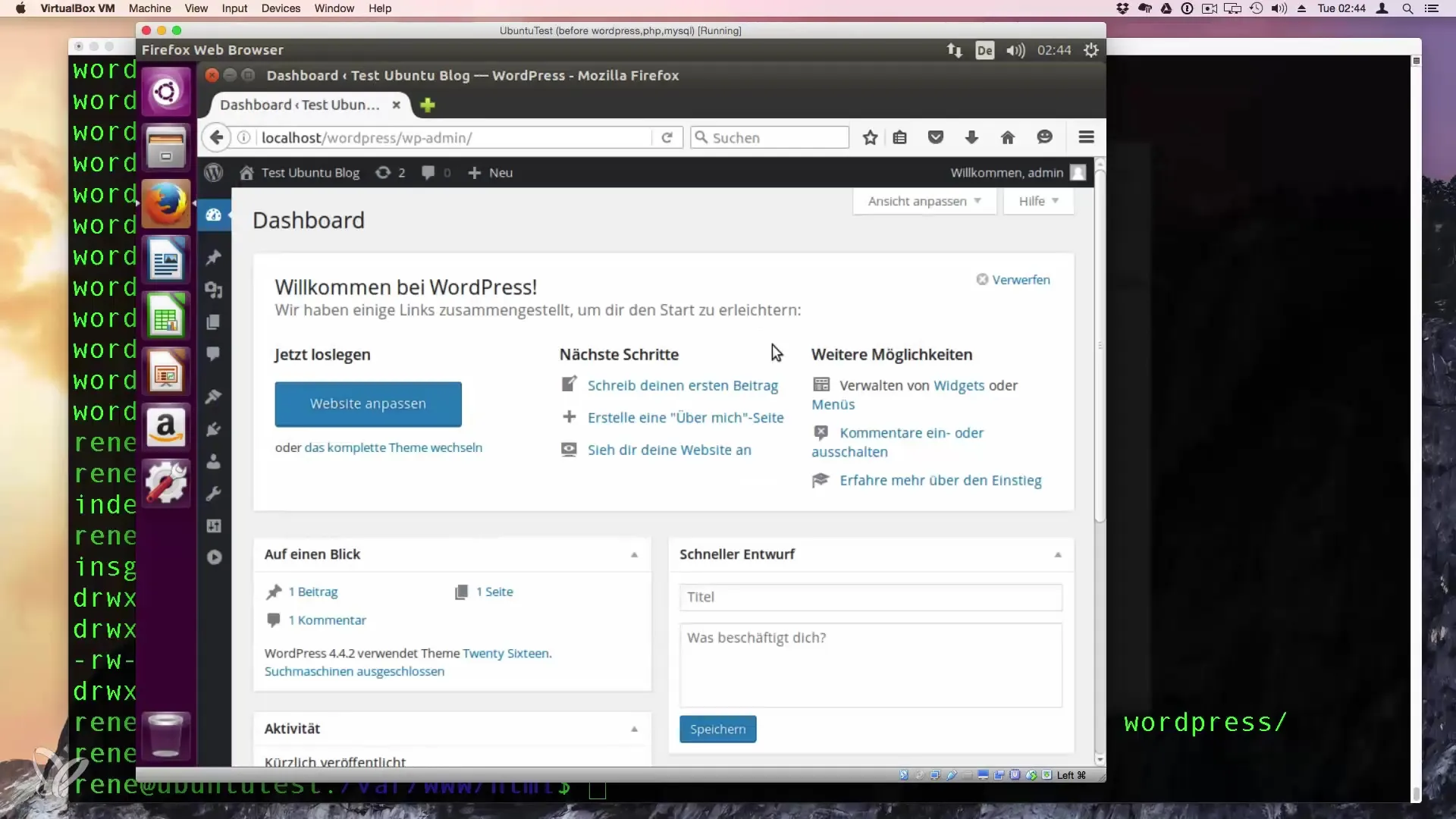
Po dokončení inštalácie máš teraz funkčnú WordPress stránku na svojom Linux serveri. Užívaj si flexibilitu, ktorú ti WordPress ponúka, a začni svoj ďalší projekt.
Zhrnutie - využi svoj Linux ako webový server pre WordPress
Teraz si úspešne nainštaloval WordPress na svojom Ubuntu 16.04 systéme. S Apache webovým serverom, PHP 7 a MySQL si vytvoril solídny základ pre svoje webové projekty. Vyži slúžene informácie na prispôsobenie a rozvoj tvojej WordPress webovej stránky.
Najčastejšie otázky
Akoý je rozdiel medzi Apache a Nginx?Apache sa často využíva pre PHP aplikácie, zatiaľ čo Nginx je rýchlejší pre statický obsah.
Ako zabezpečím svoju WordPress inštaláciu?Použi silné heslá, udržuj všetky pluginy aktuálne a povoľ iba potrebné používateľské práva.
Môžem WordPress nainštalovať aj na iných linuxových distribúciách?Áno, kroky sú podobné, ale môžu sa vyskytnúť rozdiely v správe balíkov.
Musím PHP moduly inštalovať ručne?Väčšina modulov je k dispozícii štandardne, ale niektoré môžu vyžadovať manuálne pridanie.
Ako často by som mal vytvárať zálohy svojej webovej stránky?Odporúča sa pravidelné zálohy, ideálne minimálne raz za týždeň alebo pred väčšími zmenami.

